
In questo tutorial, ti mostreremo come installare e configurare Elgg su CentOS 7. Per chi non lo sapesse, Elgg è un pluripremiato social open source motore di rete che fornisce una solida struttura su cui costruire tutti i tipi di ambienti sociali, da un social network a livello di campus per la tua università, scuola o college o una piattaforma collaborativa interna per la tua organizzazione fino a uno strumento di comunicazione per la creazione del marchio per la tua azienda e i suoi clienti.È un'applicazione basata su PHP e può essere facilmente installata su un VPS Linux.
Questo articolo presuppone che tu abbia almeno una conoscenza di base di Linux, sappia come usare la shell e, soprattutto, che ospiti il tuo sito sul tuo VPS. L'installazione è abbastanza semplice. Lo farò mostrarti l'installazione passo passo della piattaforma di social networking Elgg in CentOS 7.
Prerequisiti
- Un server che esegue uno dei seguenti sistemi operativi:CentOS 7.
- Si consiglia di utilizzare una nuova installazione del sistema operativo per prevenire potenziali problemi.
- Accesso SSH al server (o semplicemente apri Terminal se sei su un desktop).
- Un
non-root sudo usero accedere all'root user. Ti consigliamo di agire comenon-root sudo user, tuttavia, poiché puoi danneggiare il tuo sistema se non stai attento quando agisci come root.
Installa Elgg su CentOS 7
Passaggio 1. Innanzitutto, iniziamo assicurandoci che il tuo sistema sia aggiornato.
yum -y update
Passaggio 2. Installa il server LAMP.
È richiesto un server CentOS 7 LAMP. Se non hai installato LAMP, puoi seguire la nostra guida qui.
Passaggio 3. Installazione della piattaforma di social network Elgg.
La prima cosa da fare è andare alla pagina di download di Elgg e scaricare l'ultima versione stabile di Elgg, Al momento della stesura di questo articolo è la versione 2.0.1 :
wget https://elgg.org/getelgg.php?forward=elgg-2.0.1.zip
Decomprimi l'archivio Elgg nella directory principale dei documenti sul tuo server:
unzip elgg-2.0.1.zip mv /elgg-2.0.1/ /var/www/html/elgg/
Dovremo modificare alcune autorizzazioni per le cartelle:
chown -R apache:apache /var/www/html/elgg/
Passaggio 4. Configurazione di MariaDB per Elgg.
Per impostazione predefinita, MariaDB non è protetto. Puoi proteggere MariaDB usando mysql_secure_installation sceneggiatura. dovresti leggere attentamente e sotto ogni passaggio che imposterà una password di root, rimuoverà gli utenti anonimi, non consentirà l'accesso root remoto e rimuoverà il database di test e l'accesso per proteggere MariaDB:
mysql_secure_installation
Configuralo in questo modo:
- Set root password? [Y/n] y - Remove anonymous users? [Y/n] y - Disallow root login remotely? [Y/n] y - Remove test database and access to it? [Y/n] y - Reload privilege tables now? [Y/n] y
Avanti, dovremo accedere alla console MariaDB e creare un database per Elgg. Esegui il seguente comando:
mysql -u root -p
Questo ti chiederà una password, quindi inserisci la tua password di root MariaDB e premi Invio. Una volta effettuato l'accesso al server del database, devi creare un database per Installazione Elgg:
create database elggdb; GRANT ALL PRIVILEGES ON elggdb.* TO 'elgguser'@'localhost' IDENTIFIED BY 'Y0UR-PASSW0RD'; flush privileges; quit
Passaggio 5. Configurazione del server Web Apache per la piattaforma di social network Elgg.
Creeremo un host virtuale Apache per il tuo sito web Elgg. Innanzitutto, crea '/etc/httpd/conf.d/vhosts.conf ' utilizzando un editor di testo a tua scelta:
ano /etc/httpd/conf.d/vhosts.conf IncludeOptional vhosts.d/*.conf
Avanti, crea l'host virtuale:
nano /etc/httpd/vhosts.d/yourdomain.com.conf
Aggiungi le seguenti righe:
VirtualHost YOUR_SERVER_IP:80> ServerAdmin [email protected] DocumentRoot "/var/www/html/elgg/" ServerName yourdomain.com ServerAlias www.yourdomain.com ErrorLog "/var/log/httpd/yourdomain.com-error_log" CustomLog "/var/log/httpd/yourdomain.com-access_log" combined <Directory "/var/www/html/elgg/"> DirectoryIndex index.html index.php Options FollowSymLinks AllowOverride All Require all granted </Directory> </VirtualHost>
Salva e chiudi il file. Riavvia il servizio Apache per rendere effettive le modifiche:
systemctl restart httpd.service
Passaggio 6. Accesso all'interfaccia Web di Elgg.
La piattaforma di social networking Elgg sarà disponibile sulla porta HTTP 80 per impostazione predefinita. Apri il tuo browser preferito e vai a http://yourdomain.com/install.php o http://server-ip/install.php e completare i passaggi necessari per completare l'installazione. Se stai usando un firewall, apri la porta 80 per abilitare l'accesso al pannello di controllo.
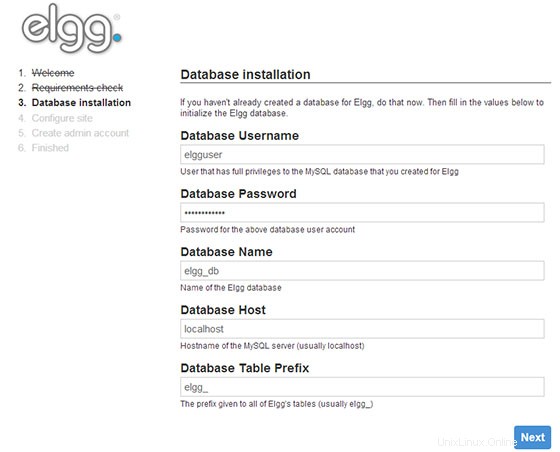
Congratulazioni! Hai installato correttamente Elgg. Grazie per aver utilizzato questo tutorial per l'installazione della piattaforma di social networking Elgg sul tuo sistema CentOS 7. Per ulteriore aiuto o informazioni utili, ti consigliamo di controllare l'Elgg ufficiale sito web.